Fazer backup, mover ou excluir PageFile.sys ao desligar no Windows 11/10
Seu sistema Windows usa o arquivo Page(Page file) ( pagefile.sys ) para memória virtual. Funciona como uma espécie de RAM extra. (RAM)O arquivo de paginação melhora o desempenho e a velocidade do seu sistema, mas alguns usuários preferem modificar(some users prefer to modify) como ele funciona. Isso ocorre porque você não pode ter certeza de quais dados o Windows salva em Pagefile.sys a qualquer momento. O arquivo de paginação pode conter dados confidenciais, como senhas, e não é excluído do sistema, mesmo após uma reinicialização.
O perigo aqui é que qualquer usuário possa acessar esse arquivo navegando até a unidade C e obtendo acesso irrestrito a ele. Usuários não autorizados, outros sistemas operacionais em seu servidor e outros dispositivos em sua rede também podem copiá-lo para seu dispositivo de armazenamento e analisá-lo.
O sistema Windows protege corretamente o arquivo de paginação porque configurá-lo incorretamente ou excluí-lo pode representar um risco maior. No entanto, você tem opções para proteger seus dados no arquivo de paginação. Vamos explorar essas opções neste guia.
Fazer backup, mover(Move) ou excluir PageFile.sys(Delete PageFile.sys) ao desligar no Windows
Em vez de excluir explicitamente o arquivo de paginação do seu sistema de computador, você pode seguir o curso de ação oferecido nesta página. Aqui estão as fases que abordaremos neste guia:
- Fase preliminar: Faça(Back) backup de seus arquivos.
- Exclua(Delete) o arquivo de paginação do Explorador de Arquivos(File Explorer) .
- Alternativa: Mova o arquivo de paginação para uma unidade diferente
- Recomendado: Configure seu computador para excluir Pagefile.sys em cada desligamento
Alguns desses procedimentos devem ser tratados apenas por técnicos experientes. No entanto, vou dividi-los para que qualquer pessoa possa seguir o guia, independentemente da sua experiência técnica.
1] Fase preliminar: Faça(Back) backup de seus arquivos
O arquivo de paginação é crucial e melhora o desempenho do seu sistema, mas se você insistir em excluí-lo, aconselho que faça backup de seus arquivos primeiro, para que você possa restaurá-los facilmente se a exclusão do pagefile.sys causar problemas.
Existem várias maneiras de fazer backup do seu computador Windows. Conecte uma mídia de armazenamento externa, como um disco rígido ou DVD , e siga o método rápido abaixo.
Selecione o botão Iniciar(Start) e procure por Painel de Controle(Control Panel) . Abra o Painel de Controle e vá para System and Security > Backup and Restore . Após isso, siga um dos passos abaixo:
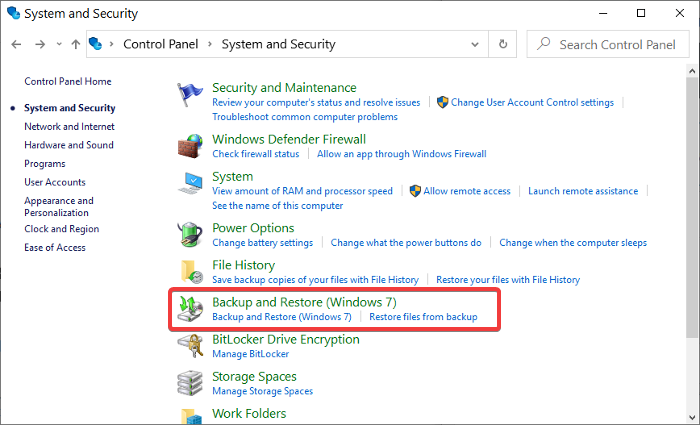
- Se você atualizou recentemente sua versão do Windows ou é a primeira vez que faz um backup, clique em Configurar backup(Set up backup) e siga as instruções na tela do assistente.
- Se você fez um backup no passado, clique na opção Fazer backup agora(Back up now) .
- Se não for seu primeiro backup, mas você quiser criar um novo backup, escolha a opção Criar novo backup completo(Create new, full backup) e siga as etapas na tela do assistente.
2] Exclua(Delete) o arquivo de paginação do Explorador de Arquivos(File Explorer)
Primeiro, abra o Explorador de Arquivos(File Explorer) . Você pode fazer isso rapidamente pressionando a Windows key + E .
Clique no menu Exibir e vá para (View)Opções(Options) .
Desmarque a caixa de seleção Ocultar arquivos protegidos do sistema operacional (recomendado)(Hide protected operating system files (Recommended)) .
Em Arquivos e pastas ocultos(Hidden files and folders) , selecione a opção Mostrar arquivos, pastas e unidades ocultas(Show hidden files, folders, and drives) e pressione o botão OK .
O arquivo de paginação é um arquivo de sistema protegido. Por isso(Hence) , está oculto. As etapas acima permitem que você visualize este arquivo no Windows Explorer . Depois disso, você está pronto para excluir o arquivo.
Navegue até This PC > Local Disk (C:) .
Você encontrará o arquivo pagefile.sys aqui. Clique com o botão direito do mouse neste arquivo e pressione Excluir(Delete) .
Devido ao tamanho do arquivo de página(the Page file’s size) , ele provavelmente não iria para a Lixeira(Recycle Bin) , mas seria totalmente excluído. É por isso que a fase de backup é importante.
Observe(Notice) que o Windows o classifica como um arquivo de sistema(System file) . O que significa que é crucial para o bom funcionamento do seu computador. Portanto, o sistema pode não permitir que você o exclua.
Você pode visualizar o arquivo de paginação (pagefile.sys) no Windows Explorer , mas se você tentar excluí-lo, o sistema pode dizer que outro programa o está usando.
2] Alternativa: Mova o arquivo de paginação para uma unidade diferente
Em vez de excluir o arquivo de paginação de seu sistema, você pode configurar seu computador para criar um novo arquivo pagefile.sys em um novo local. Esta solução é mais adequada para casos em que você tem uma unidade diferente que corresponde ou supera o desempenho de seu disco rígido.
Pressione a combinação de Windows key + I para abrir Configurações.
Aqui, vá para System > About . Em seguida, clique no link Informações do sistema (System info ) na área Configurações relacionadas .(Related settings )
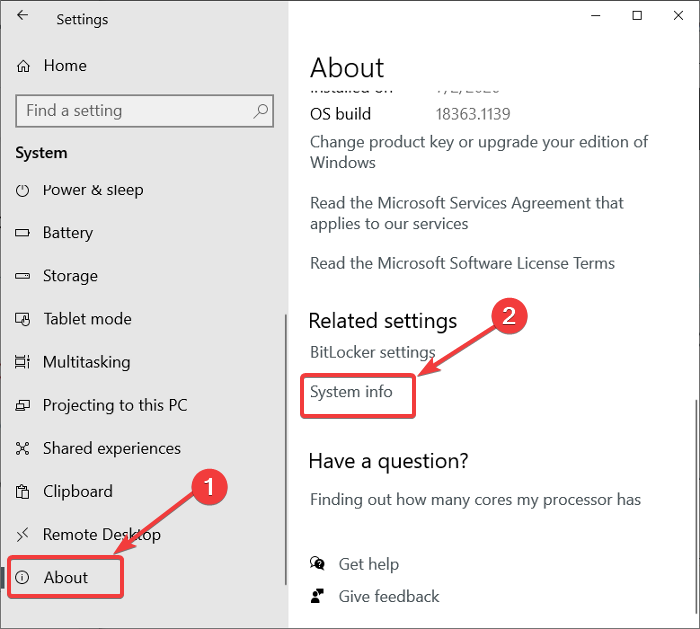
Selecione a opção Configurações avançadas do sistema(Advanced system settings) no painel esquerdo.
Alterne para a guia Avançado(Advanced) e clique no botão Configurações na área (Settings)Desempenho (Performance ) .
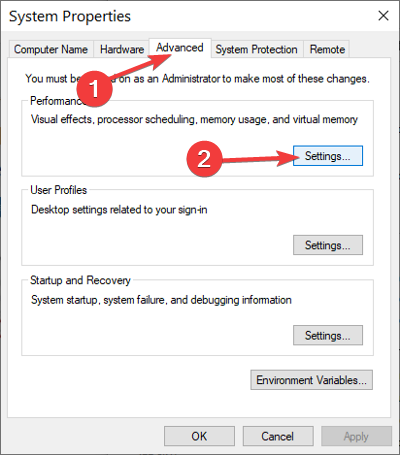
Na janela Opções de desempenho , clique na guia (Performance Options)Avançado(Advanced ) e você verá o tamanho do seu arquivo de paginação na seção Memória virtual . Clique no botão Alterar(Change) aqui.
Desmarque a caixa de seleção Gerenciar automaticamente o tamanho do arquivo de paginação para todas as unidades(Automatically manage paging file size for all drives) .
Clique na unidade C: [Sistema](C: [System] ) e, com ela selecionada, desça e escolha a opção Sem arquivo de paginação(No paging file) . Aperte o botão Definir(Set) .
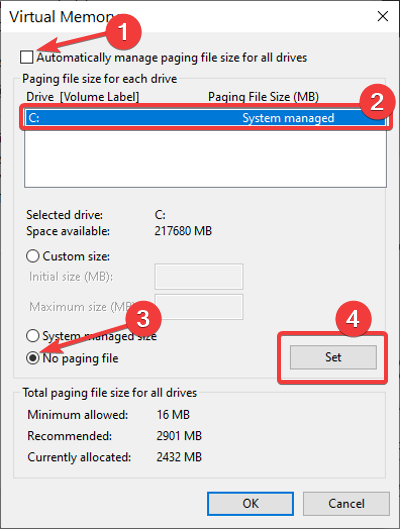
Volte para os Drives e selecione o volume no qual você deseja armazenar o arquivo de paginação.
Role para baixo, clique no tamanho gerenciado pelo sistema(System managed size) para a unidade e pressione o botão Definir(Set) . Por fim, clique no botão Sim (Yes ) no prompt.
Você desativou com sucesso o arquivo de paginação em sua unidade principal. No entanto, não aconselho que você faça isso porque, com o arquivo de paginação desabilitado, o sistema não criará mais despejos de memória se houver um erro de sistema.
O próximo passo é escolher a unidade na qual você deseja armazenar o arquivo de paginação. Nessa mesma tela, clique nesta unidade e selecione Tamanho gerenciado pelo sistema em(System managed size) vez de Nenhum arquivo de paginação(No paging file) , como fizemos para a unidade C.
Clique no botão Definir(Set) e clique em Aplicar(Apply) e Ok para fechar, salve suas configurações e feche a janela.
Por fim, reinicie sua máquina.
Leia(Read) : Como redefinir a memória virtual ou arquivo de paginação no Windows
Configure seu computador para excluir Pagefile.sys em cada desligamento
Sabendo que o arquivo de paginação é vital para sua máquina, você não deseja executar seu computador sem ele.
No entanto, o arquivo de paginação representa um risco de segurança porque é transportado mesmo depois de reiniciar a máquina. Uma maneira melhor é configurar o sistema do seu computador para excluir o arquivo de paginação sempre que ele for desligado(set your computer system to delete the paging file whenever it shuts down) .
Com esses métodos, seu computador exclui o arquivo de paginação sempre que você o desliga e, a cada reinicialização, o Windows(Windows) cria um novo arquivo de paginação.
NOTA:(NOTE:) A exclusão do arquivo de paginação a cada desligamento e a criação de um novo na inicialização diminuirão os tempos de desligamento e inicialização.
When the Clear virtual memory pagefile setting is turned on, when the system shuts down, the computer may take longer to shut down than it usually takes. This behavior occurs because when this policy setting is turned on, the computer must physically write to each page in the pagefile to clear each page. The period of time that it takes for the system to clear the pagefile varies according to the pagefile size, and the disk hardware that is involved.
1] Melhor Tweaker do Windows

Baixe e use nosso freeware Ultimate Windows Tweaker para fazer isso com um clique. Você verá a configuração em Customization > File Explorer .
2] Usando o Editor do Registro
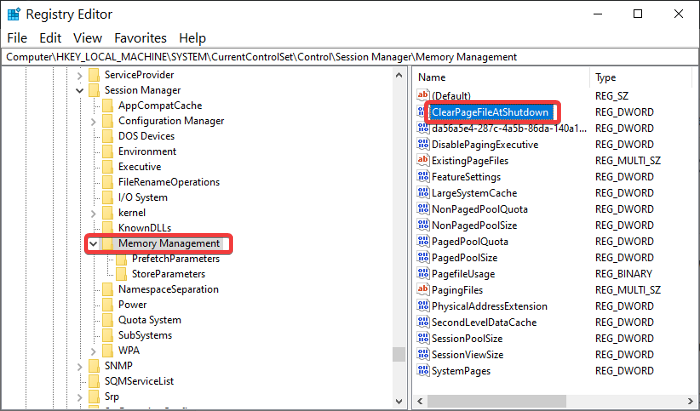
Pressione a Windows key + R para abrir a caixa de diálogo Executar . (Run)Em Executar(Run) , digite Regedit e clique em OK .
No Editor do Registro(Registry Editor) , navegue até a seguinte pasta:
HKEY_LOCAL_MACHINE\SYSTEM\CurrentControlSet\Control\Session Manager\Memory Management
No painel direito, clique duas vezes no DWORD chamado ClearPageFileAtShutdown e altere os dados do valor(Value data) para 1 . Aperte o botão OK para salvar as alterações.
NOTA:(NOTE: ) Se você não encontrar este DWORD , clique com o botão direito do mouse no espaço em branco e crie-o em New > DWORD (32-bit) Value . Defina o nome como ClearPageFileAtShutdown e os dados do valor como 1 .
Saia do Editor do Registro(Registry Editor) e reinicie o computador.
3] Usando o Editor de Diretiva de Grupo
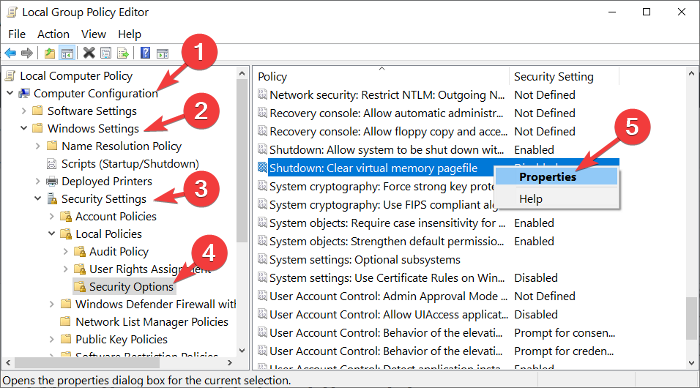
Abra a caixa de diálogo Executar(Run) pressionando a combinação de Windows key + R
Insira gpedit.msc na caixa de diálogo Executar(Run) e pressione ENTER .
No Editor de Diretiva de Grupo, expanda Configuração do Computador(Computer Configuration) no painel esquerdo.
Em Configuração do computador(Computer Configuration) , vá para Windows Settings > Security Settings > Local Policies > Security Options .
No painel direito, clique com o botão direito em Shutdown: Clear virtual memory pagefile e selecione Properties .
Escolha Enabled na nova janela e, finalmente, pressione os botões Apply e OK para salvar a configuração.
Novamente(Again) , não posso enfatizar que a exclusão do arquivo de paginação pode ser prejudicial ao seu computador. No entanto, se você tiver boas razões para fazê-lo, faça-o corretamente seguindo o guia acima.
Related posts
Como excluir PageFile.sys no desligamento em Windows 10
Qual é a melhor página File size para versões de 64 bits de Windows 10?
Como aumentar Page File size ou memória virtual em Windows 10
Show Detalhes completos em Delete File confirmation dialog box de Windows 10
Hiberfil.sys, Pagefile.sys & O New Swapfile.sys file - Windows 10
Como redefinir File and Folder permissions para o padrão em Windows 10
Como mostrar Details pane em File Explorer em Windows 10
Imagem Thumbnail Previews não mostrando em File Explorer em Windows 11/10
Como instalar manualmente um Driver usando um .inf File em Windows 11/10
Como ativar ou desativar NTFS File Compression em Windows 10
Turn Off Display de entradas de pesquisa recentes em File Explorer em Windows 11/10
Fix File Picker UI Host PickerHost.exe não está respondendo em Windows 11/10
Como redefinir todos File Associations para o padrão em Windows 10
Como excluir arquivos File History manualmente em Windows 10
Como mudar File and Folder Icons em Windows 10
Como reiniciar Windows File Explorer facilmente em Windows 10
Como extrair CAB File usando command line Ferramentas em Windows 10
Como alterar Ownership de um File or Folder em Windows 11/10
Best Free File Manager software para Windows 11/10
Anfitriões File em Windows 10: Localização, Edit, Lock, Manage
